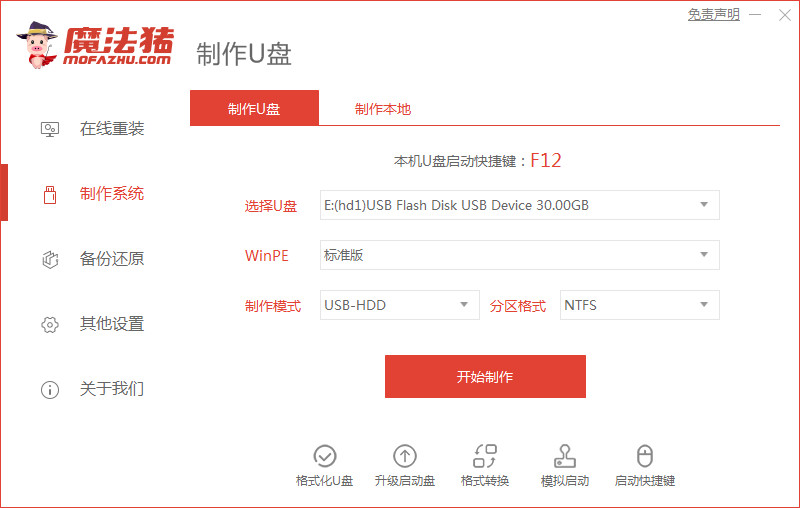
怎么用u盘重装系统win7步骤是什么?最近有网友想要借助u盘给自己的电脑重装win7系统,但却不清楚该如何操作,那么u盘怎么重装win7系统呢?接下来,小编就把方法带给大家。
工具/原料:
系统版本:windows7系统
品牌型号:惠普星14
制作工具:大于8G内存的空白u盘
软件版本:魔法猪系统重装大师V1940
方法步骤:
借助魔法猪制作u盘重装系统:
1.首先我们在桌面上打开软件,点击制作系统选项,找到开始制作。
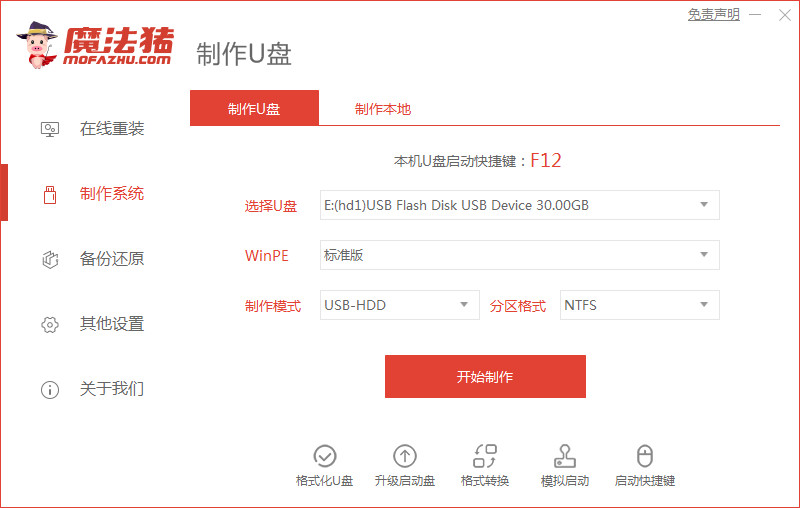
2.这个页面中选择win7系统进行下载,点击”开始制作“。
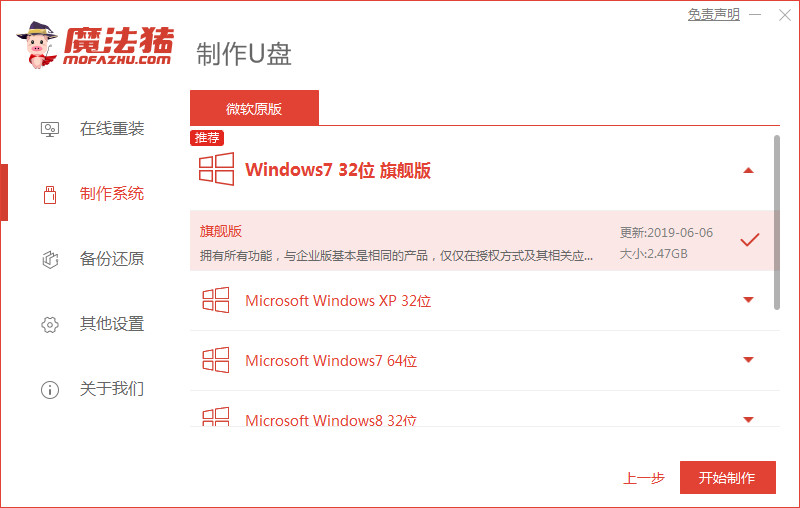
3.软件会开始下载镜像文件和驱动,我等待下载完成即可。
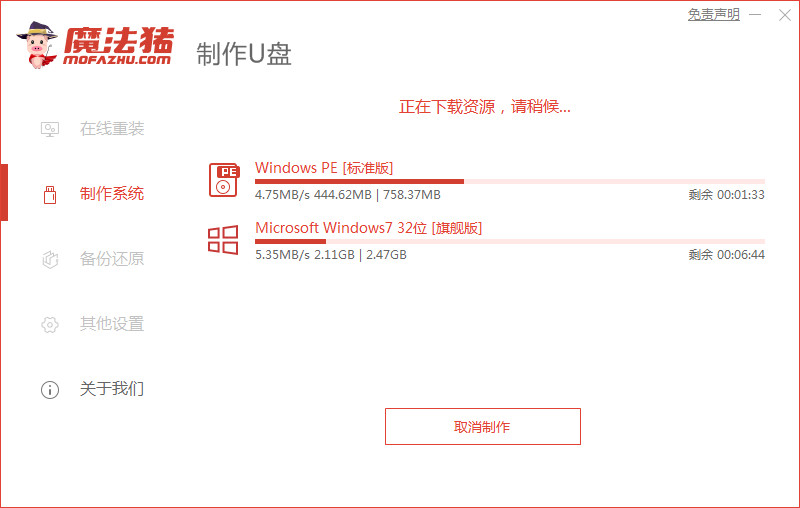
4.系统下载完成后,我们直接将电脑重启。
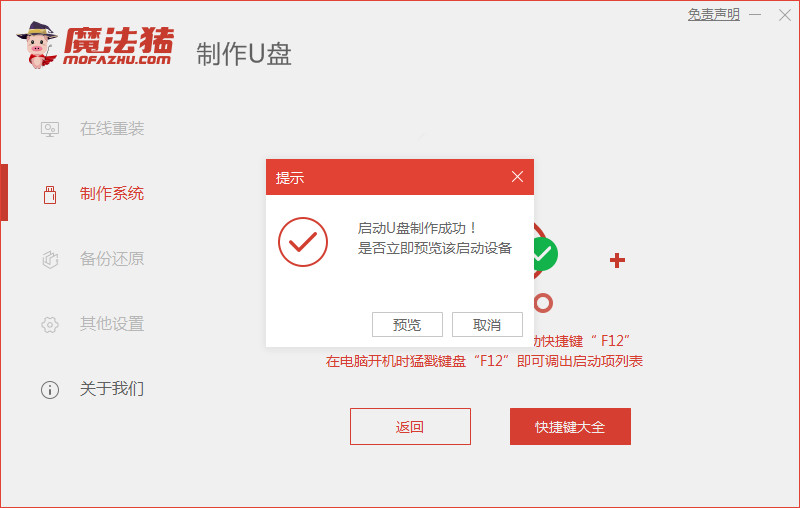
5.在开机启动页面下按启动热键设置u盘启动项。
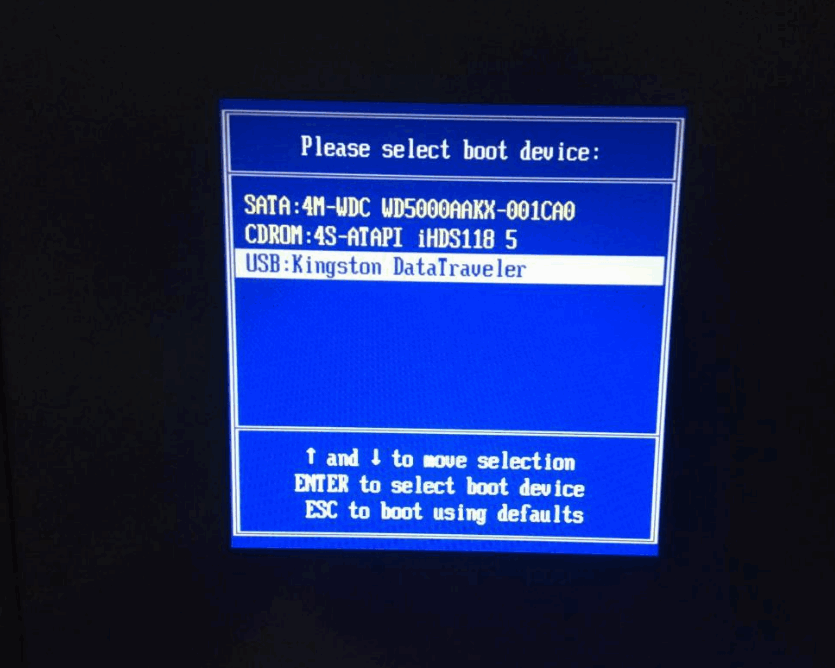
6.装机工具会自动进行系统的安装,无需我们手动干涉。
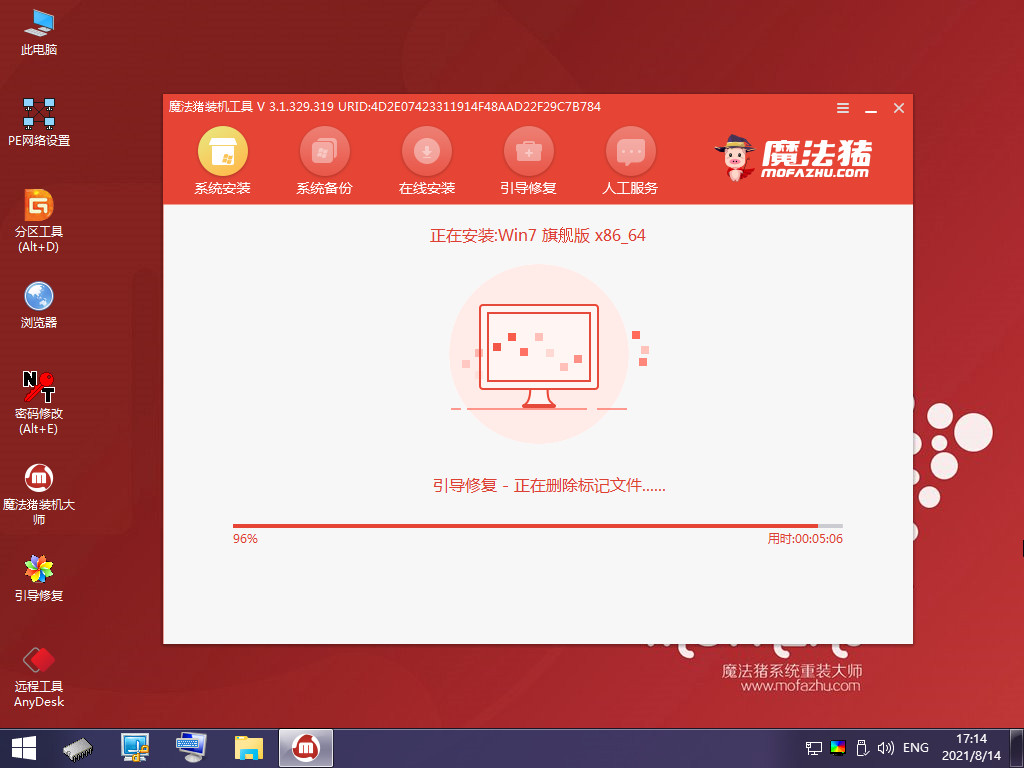
7.系统安装完成后,我们选择“立即重启”。
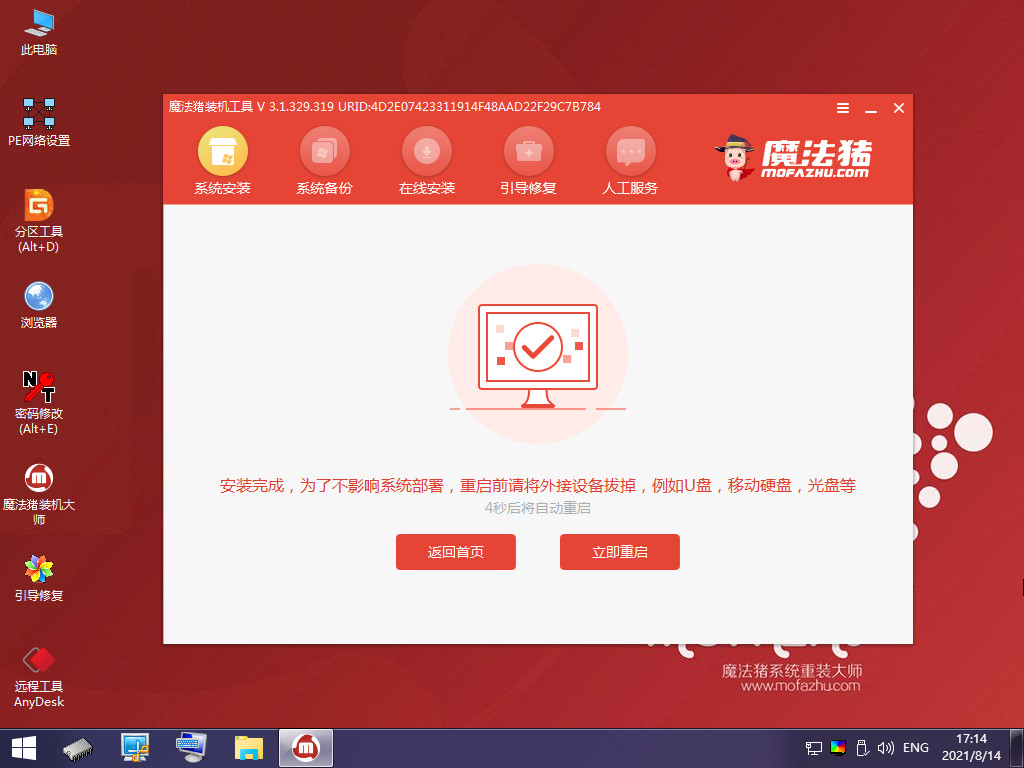
8.最后重启进入新的页面时,安装就成功啦。

注意事项:安装前注意将桌面及C盘的重要文件进行备份。
总结:
打开软件后我们点击win7系统进行下载;
等待启动盘制作完成后重启电脑操作;
在开机启动时按下启动热键设置u盘启动项;
装机工具会开始安装系统无需我们手动进行操作;
系统安装完成后我们再一次重启电脑;
最后重启回到新的页面时安装就完成啦;
以上就是怎么用u盘重装系统win7步骤所在,大家可以通过上述方法进行重装系统的操作。






 粤公网安备 44130202001059号
粤公网安备 44130202001059号